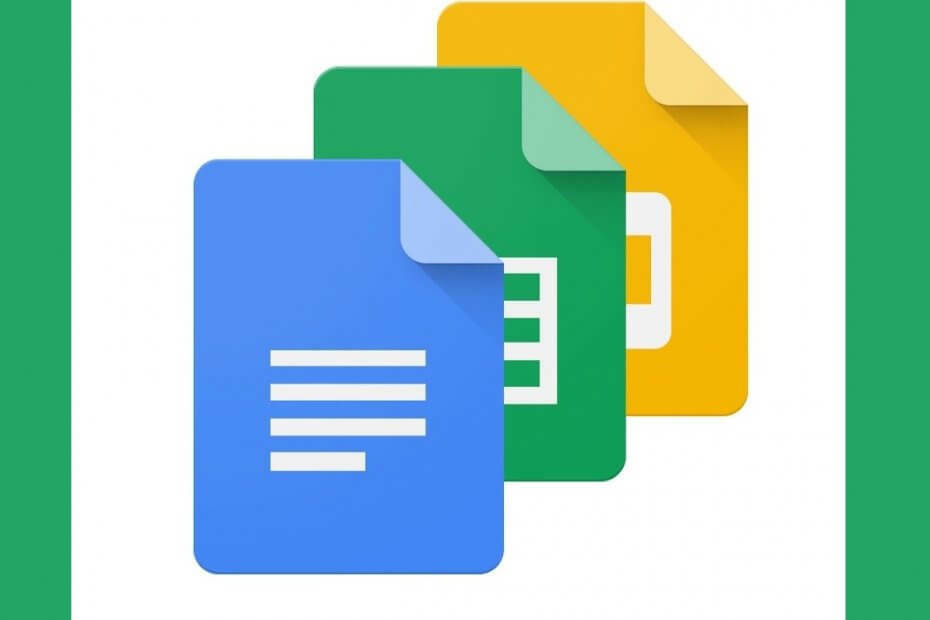
See tarkvara hoiab teie draiverid töökorras ja hoiab teid kaitstud tavaliste arvutivigade ja riistvaratõrgete eest. Kontrollige kõiki draivereid nüüd kolme lihtsa sammuga:
- Laadige alla DriverFix (kinnitatud allalaadimisfail).
- Klõpsake nuppu Käivitage skannimine leida kõik probleemsed draiverid.
- Klõpsake nuppu Draiverite värskendamine uute versioonide saamiseks ja süsteemi talitlushäirete vältimiseks.
- DriverFixi on alla laadinud 0 lugejaid sel kuul.
Paljud inimesed armastavad Google Docs, Sheets ja kõik muud Google'i tasuta kontoriteenused, kuna need on tõhusad ja tuttavad.
Need ühilduvad ka Microsofti kolleegidega (Google Docs koos Microsoft Wordiga, Google Sheets koos Microsoft Exceljne), mis muudab need väikese eelarvega suurepäraseks isiklikuks kasutamiseks.
Mida vähem inimesi teab, on see, kui ühilduv Google Docs on teiste Google'i teenustega. Üks hea näide on see, kuidas saate kasutada Google'i arvutustabeleid ja muuta see mitmekeelseks tõlkijaks.
Seda saab hõlpsalt teha, kui manipuleerida mõne lahtriga ja anda neile spetsiifilised funktsioonid.
Selles üksikasjalikus juhendis näitame teile, kuidas saate lihtsast Google'i arvutustabelite dokumendist muuta mitmeotstarbelise tõlgi. Seda tehes ei pea te enam eraldi vahekaardil rakendust Google Translate tõlkima.
Kuidas muuta Google Sheets universaalseks tõlkijaks?
- Käivitage oma brauser
- Minema https://docs.google.com/
- Vajutage nuppu Peamenüü nupp vasakus ülanurgas (see näeb välja nagu 3 horisontaalset joont)
- Valige Lehed rippmenüüst
- Vajutage sildile Tühi uue arvutustabeli alustamiseks
- Valige lahter ja sildistage see hõlpsamini tuvastamiseks keele nimega.
- Meie näites valisime Inglise
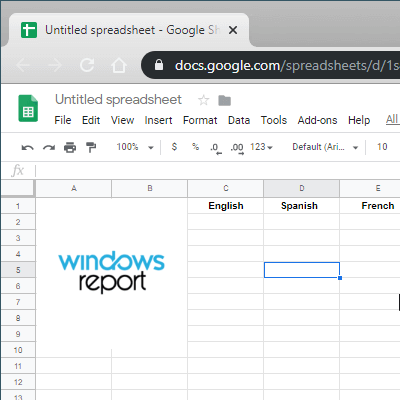
- Meie näites valisime Inglise
- Valige muud lahtrid ja sildistage need teiste keelte nimedega.
- Jällegi valisime oma testis hispaania ja prantsuse keele
- Otse lahtrisse, kus kirjutasite inglise keelt, kirjutage Ingliskeelne sõna või lause
- Valige mõni teine lahter, näiteks parem hispaania keeles, ja kirjutage funktsiooniribale järgmine rida (fx):
-
= GOOGLETRANSLATE (C2, ”et”, “es”)
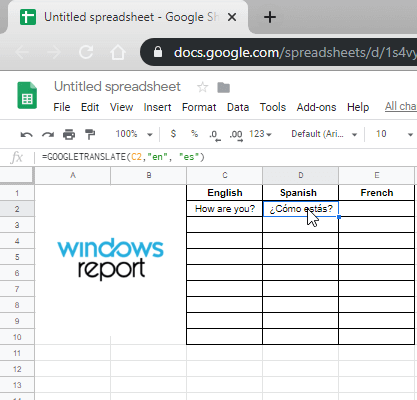
- Meie puhul C2 on lahter, kuhu kirjutasime ingliskeelse sõna või lause. Muutke seda vastavalt oma vajadustele
- "Et" tähendab, et lähtekärje tekst peaks olema tuvastatud ingliskeelse sõnana
-
“Es” tähendab, et sihtkoharakud vajavad selle ingliskeelse sõna või lause hispaaniakeelset (Espanol) tõlget
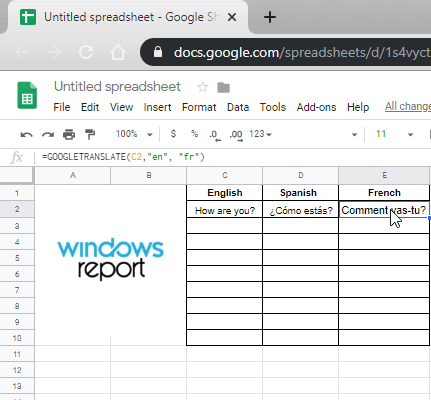
-
= GOOGLETRANSLATE (C2, ”et”, “es”)
- Vajutage Sisenema
Pärast lühikest laadimisaega sisaldab sihtkoha lahter lähtekärje hispaaniakeelset tõlget. Selle triki üks asi on see, et see toetab lohistamist, see tähendab, et võite võtta funktsiooni ja lohistada seda veergu mööda ning see kohandub vastavalt.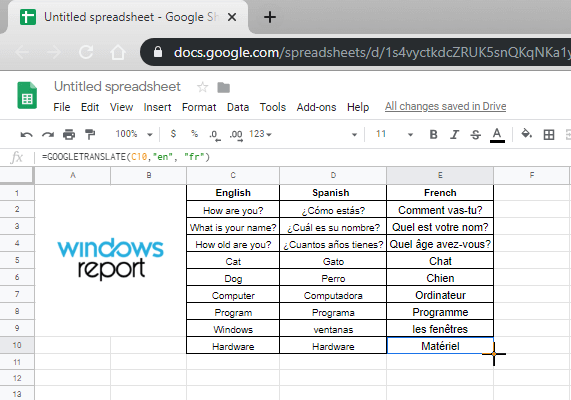
Lisaks töötab see trikk kõigi keeltega, mida Google Translate toetab.
Kõigi peamiste keelelühendite kiire kokkuvõtte leiate allolevast loendist:
- Inglise keel - et
- Hispaania - es
- Prantsuse - fr
- Saksa - ge
- Itaalia - see
- Portugali - pt
- Vene keel - ru
- Araabia - ar
- Hindi - tere
- Chinee - zh
- Jaapani - ja
- Korea - ko
- Vietnami keel - vi
Kas see trikk oli teile kasulik? Kui teil on muid küsimusi või ettepanekuid, jätke need allolevasse kommentaaride jaotisse ja me kindlasti vaatame neid.
Seotud artiklid, mida peaksite kontrollima:
- Lisage selle juhendi abil mõne sekundi jooksul Google'i arvutustabelites vearibad
- 3 parimat brauserit, mida saab Google Docs kasutada 2019. aastal
- Kolm võimalust Google Docsis suurepäraste piiride loomiseks

